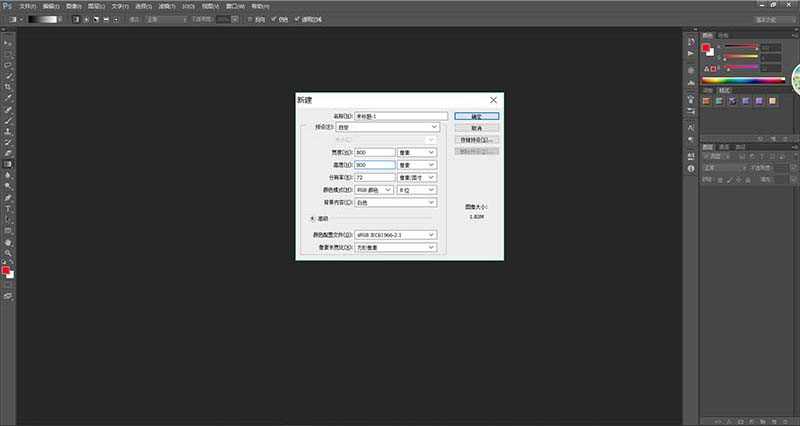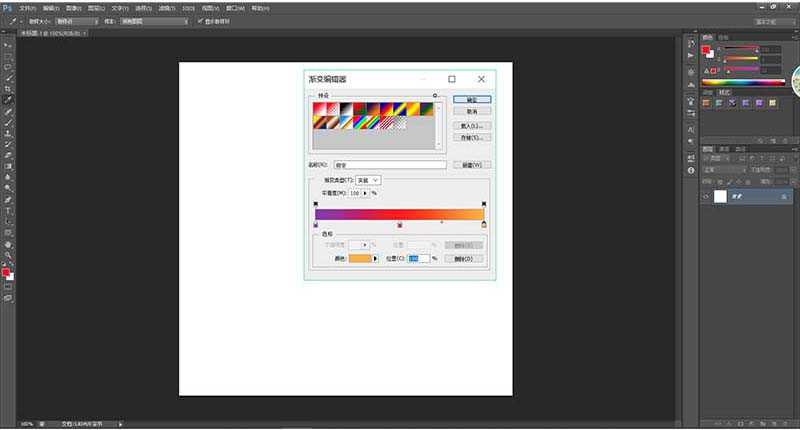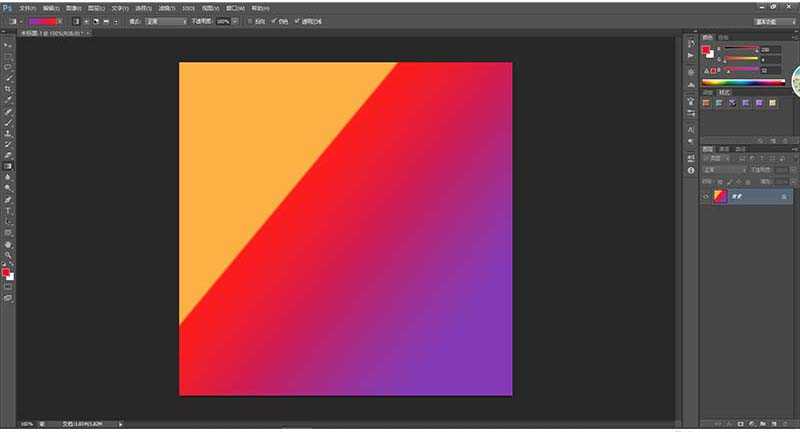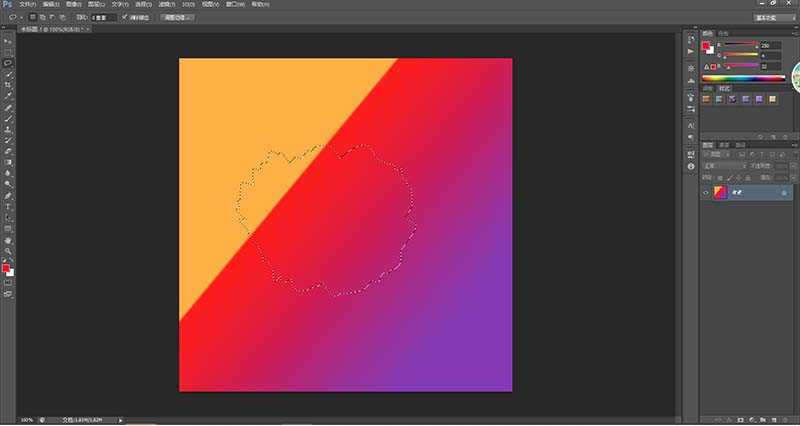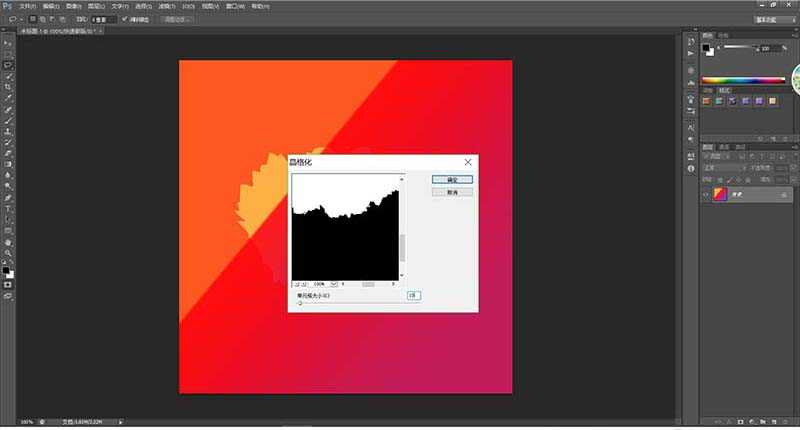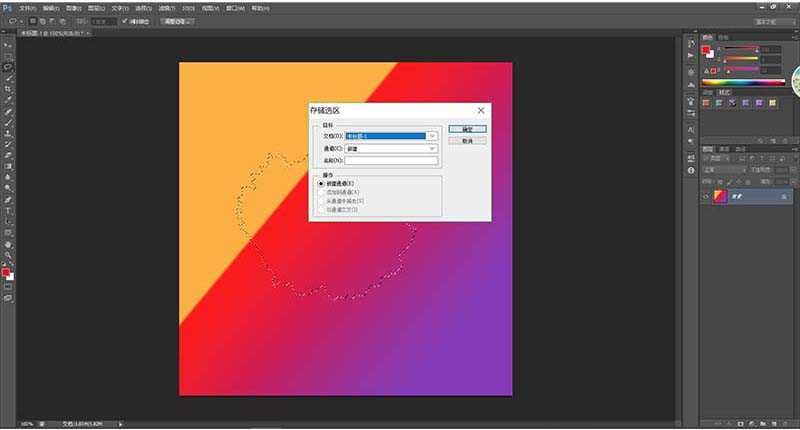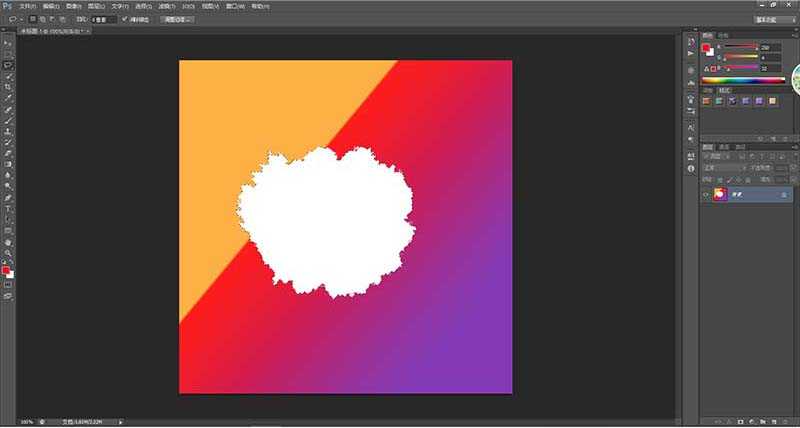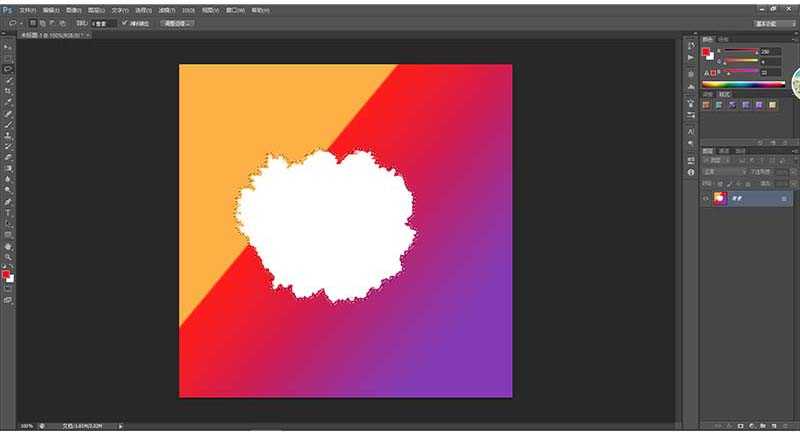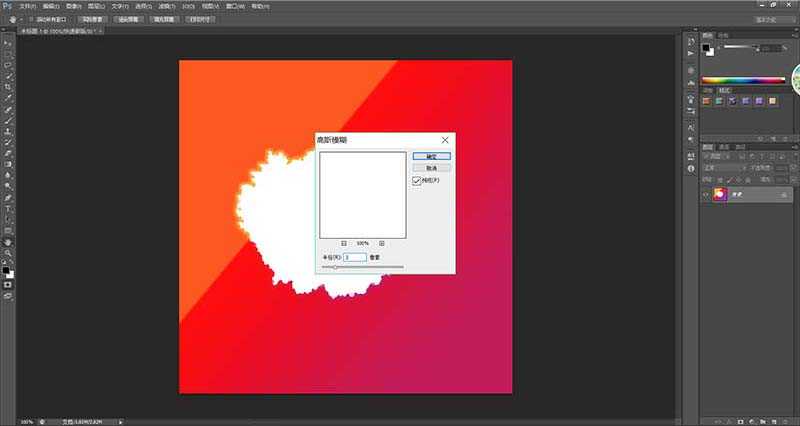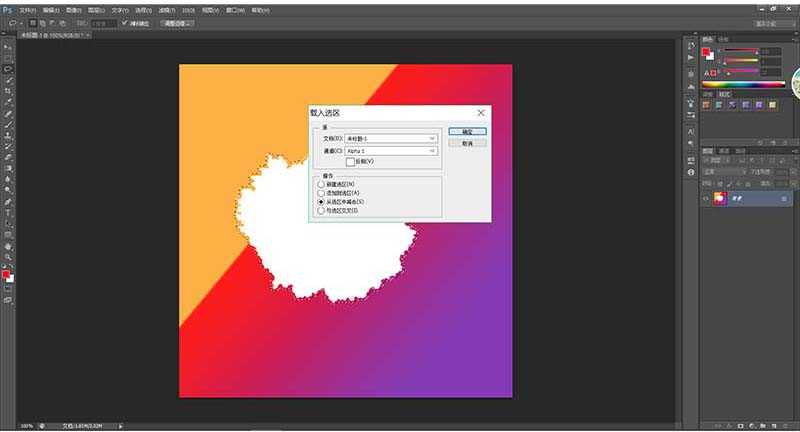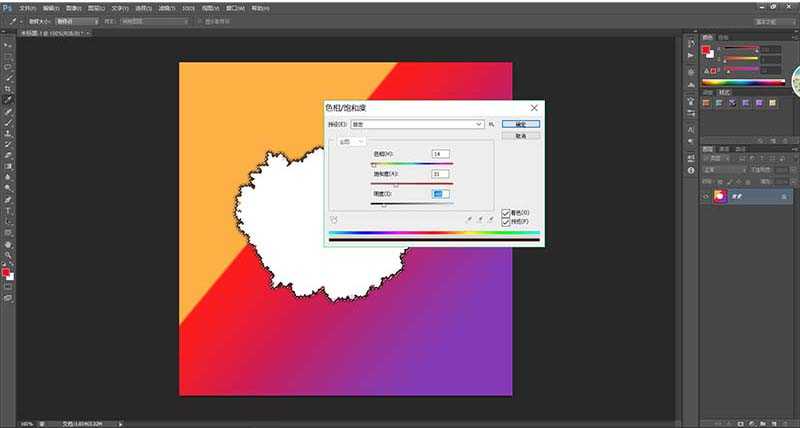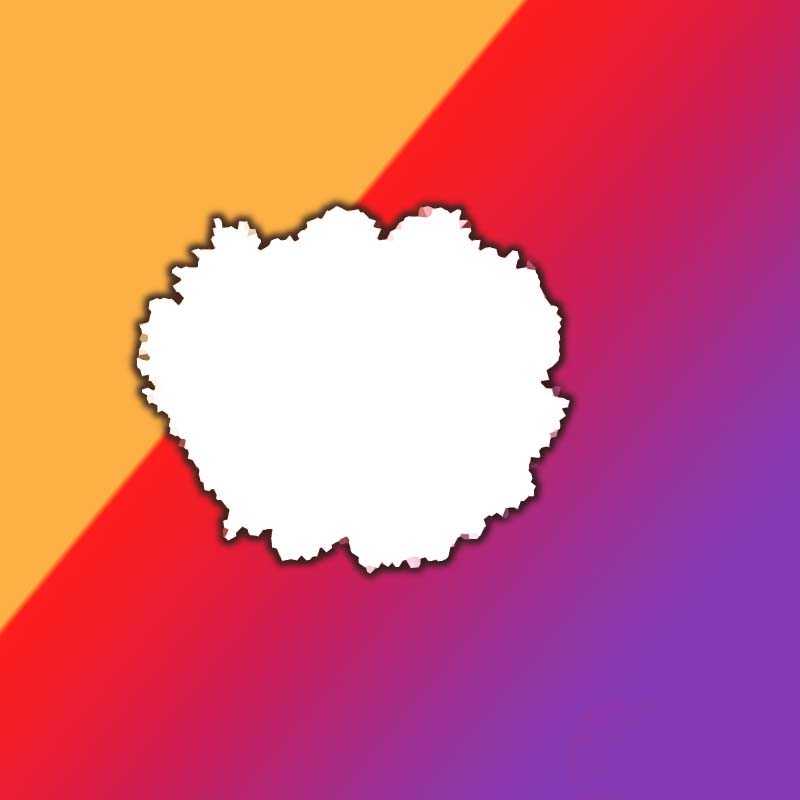站长资源平面设计
ps怎么给纸张制作烧焦边缘的效果?
简介ps中想要制作一个烧焦的大洞,该怎么制作这个烧焦的效果呢?下面我们就来看看详细的教程。软件名称:Adobe Photoshop CC 2019 20.0 简体中文安装版 32/64位软件大小:1.73GB更新时间:2019-12-04立即下载1、打开PS工具,然后执行文件新建命令,如下图所示:2
ps中想要制作一个烧焦的大洞,该怎么制作这个烧焦的效果呢?下面我们就来看看详细的教程。
- 软件名称:
- Adobe Photoshop CC 2019 20.0 简体中文安装版 32/64位
- 软件大小:
- 1.73GB
- 更新时间:
- 2019-12-04立即下载
1、打开PS工具,然后执行文件新建命令,如下图所示:
2、然后选择渐变工具,设置渐变颜色为#833ab4→ #fd1d1d,从左向右绘制下图所示的渐变:
3、使用套索工具,创建带有锯齿边缘的半圆形选择:要使其更逼真,请在上下左右移动手的同时缓慢拖动套索工具,如下图所示:
4、切换到快速蒙版模式,然后执行滤镜-像素化-晶格化,如下图所示:
5、切换到标准模式,然后执行选择-存储选区,如下图所示:
6、执行编辑-填充,然后将所选内容填充为白色,如下图所示:
7、然后选择“选择-修改-扩展”可以输入4或5(取决于需要的边缘大小),如下图所示:
8、现在,再次切换到快速蒙版模式,并选择滤镜-模糊-高斯模糊,设置为3,如下图所示:
9、返回到标准模式,选择“选择-载入选区,并确保在“通道”下拉列表中选择已保存的选择(应称为alpha 1),然后选中“从选区中减去”,然后按“确定”:
10、选择图像-调整-色相/饱和度,然后单击“着色”复选框,将色相设置为14,饱和度设置为31,亮度设置为-61(或根据您的喜好进行调整),如下图所示:
11、点击确定之后最后的效果图如下图所示:
以上就是ps制作烧焦纸张的教程,希望大家喜欢,请继续关注。
相关推荐:
ps怎么设计毛发壁纸效果?
ps怎么设计立体折纸效果的雨伞?
ps怎么设计立体的剪纸折纸风格的字体?
下一篇:ps怎么制作夜空中的萤火虫效果?